Word文档中如何设置文本框背景色
微软Word是广泛使用的文字处理软件,它提供了丰富的功能来美化文档内容。其中,设置文本框背景色可以使文档更加生动有趣。下面将介绍如何在Word文档中给文本框设置背景色。
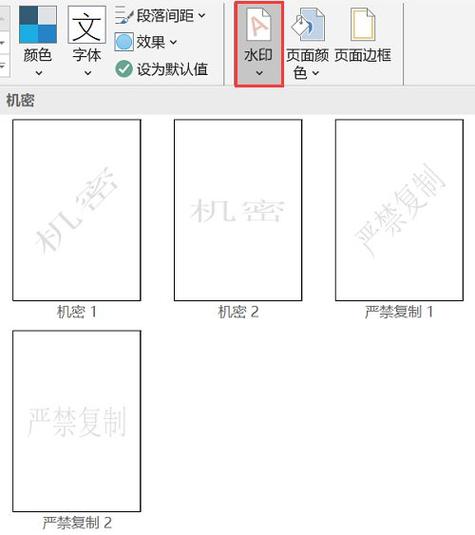
打开Word文档并插入文本框
首先,打开桌面上已安装好的Word软件。在文档中执行插入操作,选择“文本框”选项,然后选择横向布局,并单击确认。接着,在文档中绘制一个文本框,确保文本框大小和位置符合需求。
选择文本框并设置背景色
选中绘制的文本框,这时会出现文本框周围的工具栏。在工具栏中找到一个油漆桶图标,表示填充颜色,点击该工具。随后会弹出颜色选择界面,你可以选择一种单色作为文本框的背景色,单击确认即可成功添加背景色。
尝试渐变背景色填充
除了单色背景,Word还提供了渐变色填充选项。在选择文本框背景色时,你可以点击纯色填充下方的渐变填充色块。通过调整渐变色的参数,可以让文本框呈现出更加炫丽的效果。这样,你的文档中的文本框就具有了更多的设计可能性。
设计注意事项与应用场景
在设置文本框背景色时,要注意背景色与文本内容之间的对比度,确保文字清晰可读。此外,不同的文档类型适合的背景色也有所不同,需要根据具体情况进行选择。比如,在制作宣传海报或名片时,可以利用文本框背景色突出关键信息;而在正式文件或简历中,建议选择简洁明快的背景色。
结语
通过设置Word文档中文本框的背景色,可以提升文档的整体美感和视觉吸引力,使得内容更加突出。掌握如何操作并灵活运用这些功能,将帮助你更好地展示和传达信息。希望以上方法和注意事项能够帮助到你,让你在使用Word软件时更加得心应手。
本文由摸索网发布,不代表摸索网立场,转转请注明出处:https://www.mm44.cn/SEOjishu/406436.html

